Apple poświęcił wszystkie 15 sekund na dodanie do iOS 10 zakładek Split View Safari na iPadzie podczas tegorocznej edycji WWDC. Pomimo krótkiego wspomnienia, możliwość przeglądania dwóch stron jednocześnie jest czymś, co użytkownicy iPadów poprosili Apple o dodanie do systemu iOS.
Apple słuchał, a teraz możemy zobaczyć dwie zakładki Safari obok siebie. Jest kilka różnych opcji korzystania z nowej funkcji, więc przyjrzyjmy się, jak to działa.
Długo naciśnij link
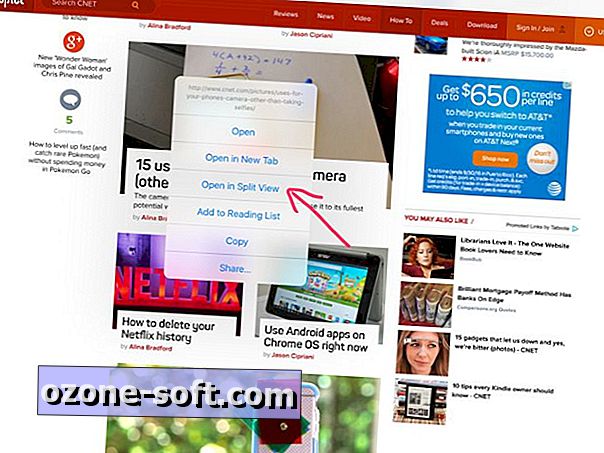
", " modalTemplate ":" {{content}} ", " setContentOnInit ": false}">
Umieszczanie palca na łączu na stronie internetowej, aż pojawi się menu, daje teraz możliwość otwarcia linku w widoku Split. Strona znajdująca się za linkiem zostanie natychmiast otwarta w widoku Split i rozpocznie się ładowanie.
Długo naciśnij przycisk przeglądu kart
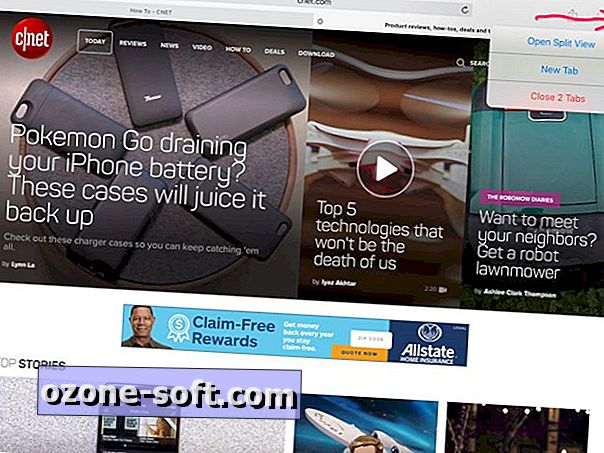
", " modalTemplate ":" {{content}} ", " setContentOnInit ": false}">
Po długim naciśnięciu przycisku przeglądu kart można nie tylko zamknąć wszystkie otwarte karty naraz, ale teraz można otworzyć pustą stronę w widoku Split.
Stamtąd rozpoczniesz zupełnie nową sesję przeglądania, mając jednocześnie dostęp do strony, która jest aktualnie otwarta.
Przeciągnij i upuść gestem
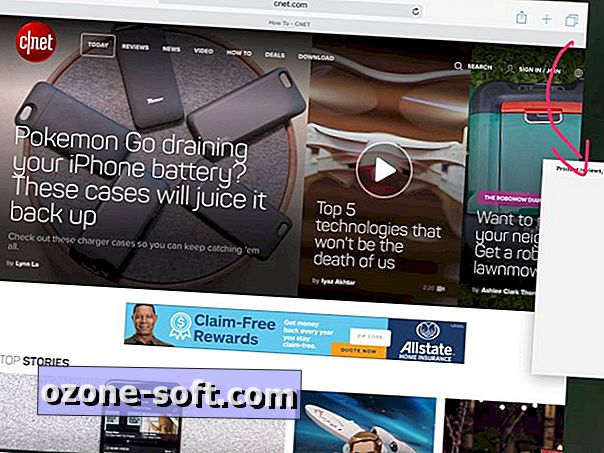
", " modalTemplate ":" {{content}} ", " setContentOnInit ": false}">
Masz już kilka zakładek otwartych i chcesz zobaczyć dwa z nich obok siebie? Przeciągnij kartę w dół i na dowolną krawędź ekranu i unieś palec. Zakładki zmienią rozmiar, a przeglądasz z podwójną wydajnością.
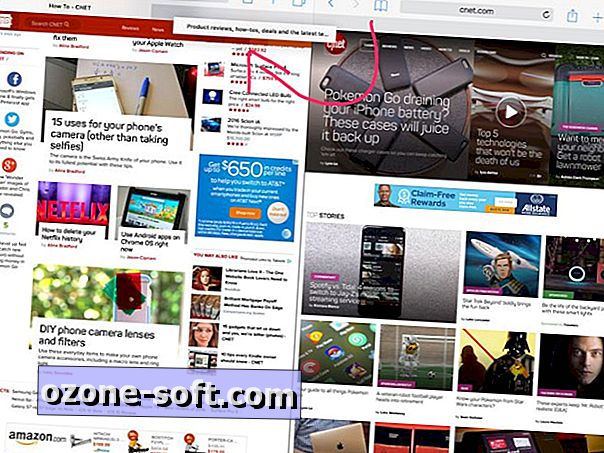
", " modalTemplate ":" {{content}} ", " setContentOnInit ": false}">
Aby umieścić kartę z powrotem na ogólnej liście kart, przeciągnij ją z powrotem na drugą stronę ekranu, na której znajdzie się ona w linii z innymi zakładkami.
Dlaczego brakuje opcji Podziel widok?
Jeśli próbujesz otworzyć kartę w widoku Split i brakuje tej opcji, prawdopodobnie jest tak, ponieważ używasz już widoku Split w innej aplikacji. Oznacza to, że nie można otwierać dwóch zakładek w widoku podzielonym, a jednocześnie mieć otwarte wiadomości otwarte w widoku Split.













Zostaw Swój Komentarz